Introdução
Instalar software em um Mac pode ser simples e seguro se você souber os passos corretos. Este guia fornece um passo a passo detalhado dos diferentes métodos de instalação de software em um Mac, ajudando você a evitar armadilhas comuns e garantindo que seu sistema funcione sem problemas. Desde as instalações simples da Mac App Store até as técnicas mais avançadas do Terminal, cobrimos tudo o que você precisa para expandir as capacidades do seu Mac enquanto mantém a segurança.
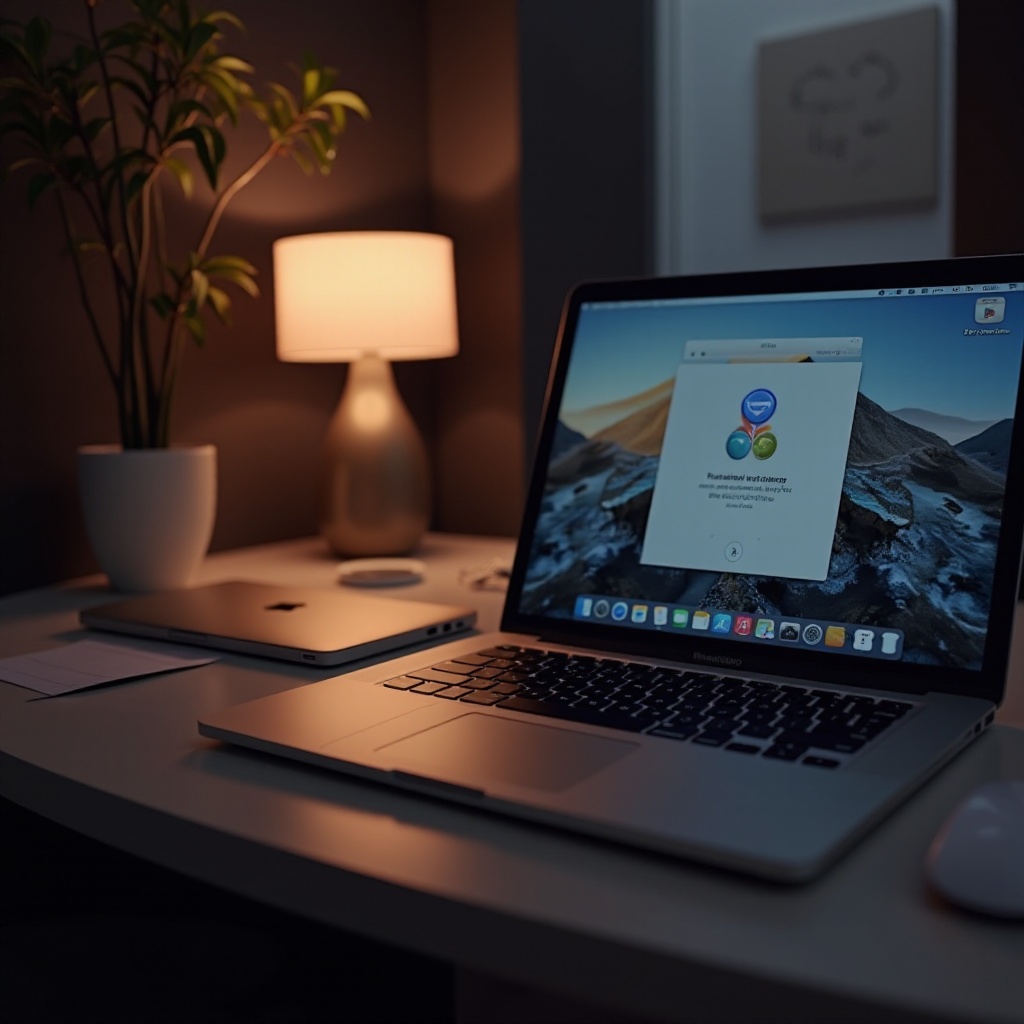
Entendendo a Instalação de Software no MacOS
O MacOS, conhecido por sua interface amigável, é construído com recursos de segurança robustos que protegem os usuários de software malicioso. Antes de mergulhar na instalação de software, é crucial entender a abordagem do MacOS com relação a aplicativos: privilegiando fontes verificadas para segurança. A Mac App Store é a primeira opção para muitos usuários devido à sua facilidade e segurança.
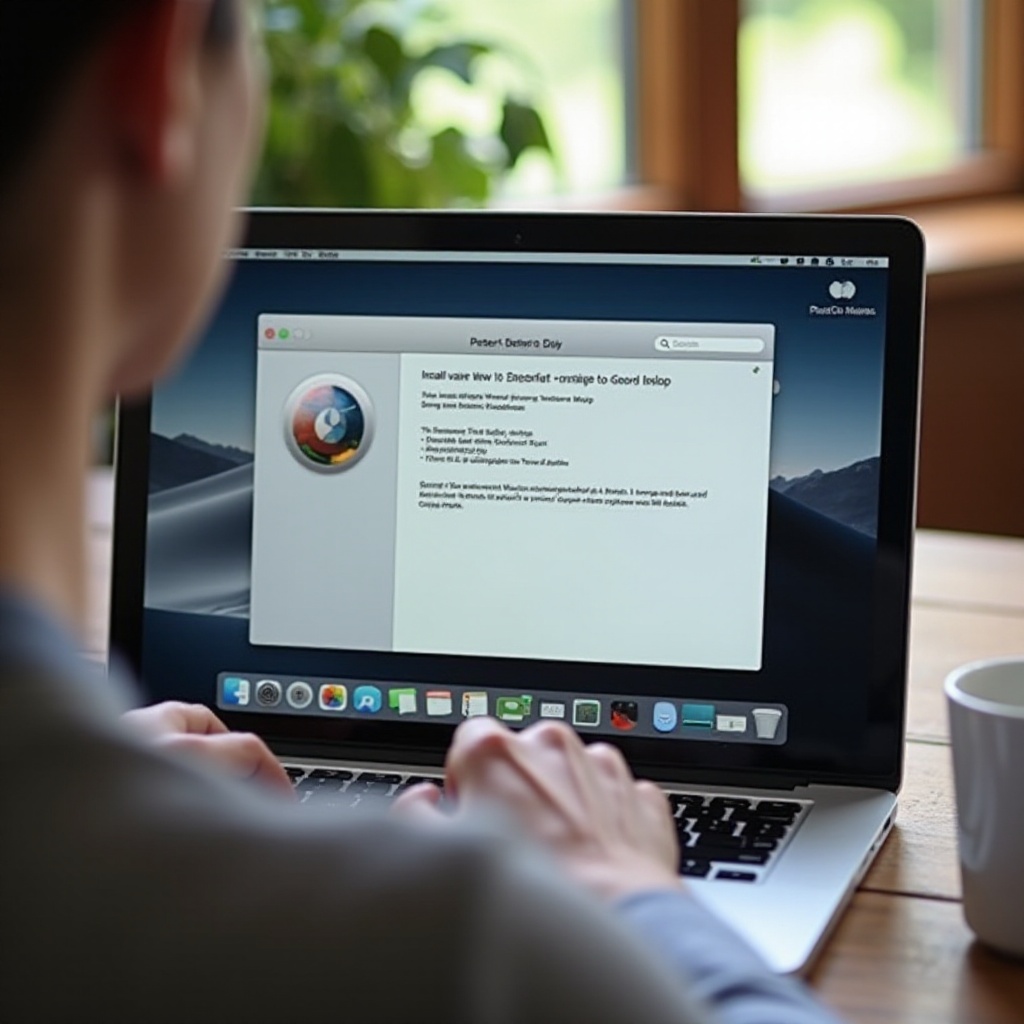
Instalando Software via Mac App Store
A Mac App Store é sua plataforma principal para obter software de forma fácil e segura:
– Navegando na Mac App Store
– Comece lançando a Mac App Store a partir do Dock.
– Procure o aplicativo desejado usando a barra de pesquisa.
– Explore várias categorias e aplicativos em destaque para recomendações adicionais.
- Processo de Instalação Passo a Passo
- Selecione o aplicativo, clique no preço ou no botão ‘Obter’ para aplicativos gratuitos.
- Insira suas credenciais da Apple ID se solicitado.
- Clique em ‘Instalar’ e deixe o aplicativo baixar e se instalar no seu dispositivo.
Usar a App Store mitiga o risco de downloads acidentais de malware, proporcionando uma experiência de instalação mais segura.
Instalando Software de Sites de Terceiros
Para os aplicativos que não estão disponíveis na App Store, você pode precisar usar sites de terceiros. Este método requer atenção extra, mas oferece acesso a aplicativos essenciais:
- Verificando a Autenticidade do Software
- Sempre baixe software de fontes confiáveis, de preferência o site oficial do desenvolvedor.
-
Verifique análises de usuários e discussões em fóruns para garantir a legitimidade.
-
Baixando e Instalando Arquivos DMG
- Abra o arquivo DMG baixado clicando duas vezes nele.
- Arraste o ícone do aplicativo para sua pasta Aplicativos.
-
Ejetar o arquivo DMG movendo-o para o Lixo uma vez que a instalação esteja completa.
-
Lidando com Alertas de ‘Desenvolvedor Não Identificado’
- Navegue até ‘Preferências do Sistema’ > ‘Segurança e Privacidade’.
- Em ‘Geral’, clique em ‘Abrir Mesmo Assim’ para aplicativos não reconhecidos para prosseguir.
Precisão na execução desses passos garante um ambiente de software estável e seguro além das ofertas da App Store.
Instalação Avançada Usando o Terminal
Para aqueles confortáveis com operações de linha de comando, o Terminal oferece controle poderoso sobre instalações de software, ideal para desenvolvedores e usuários avançados:
-
Introdução aos Conceitos Básicos do Terminal
Terminal atua como a interface de linha de comando do Mac, permitindo a execução de comandos baseados em texto para gerenciamento de software. Acesse-o através da pasta ‘Utilitários’ em ‘Aplicativos’. -
Usando Homebrew para Gerenciamento de Software
- Instale o Homebrew com o seguinte comando do Terminal:
/bin/bash -c '$(curl -fsSL https://raw.githubusercontent.com/Homebrew/install/HEAD/install.sh)' - Instale pacotes usando:
brew install [nome-do-pacote].
Homebrew traz simplicidade para gerenciar instalações e atualizações, particularmente para software de código aberto.
Resolvendo Problemas Comuns de Instalação
Mesmo com passos cuidadosos, as instalações podem enfrentar obstáculos. Resolver esses problemas é essencial para um funcionamento sem problemas:
- Resolvendo Erros Comuns
- Certifique-se da compatibilidade do aplicativo com sua versão do MacOS se ele falhar ao abrir.
-
Para problemas de download, verifique a estabilidade da conexão de internet.
-
Gerenciando Espaço em Disco e Restrições de Memória
- Confirme espaço em disco suficiente antes de iniciar a instalação.
- Feche programas desnecessários para liberar memória e melhorar a velocidade durante as instalações.
Preparando seu sistema com backups e entendendo problemas comuns, você evita contratempos nas suas atividades de software.
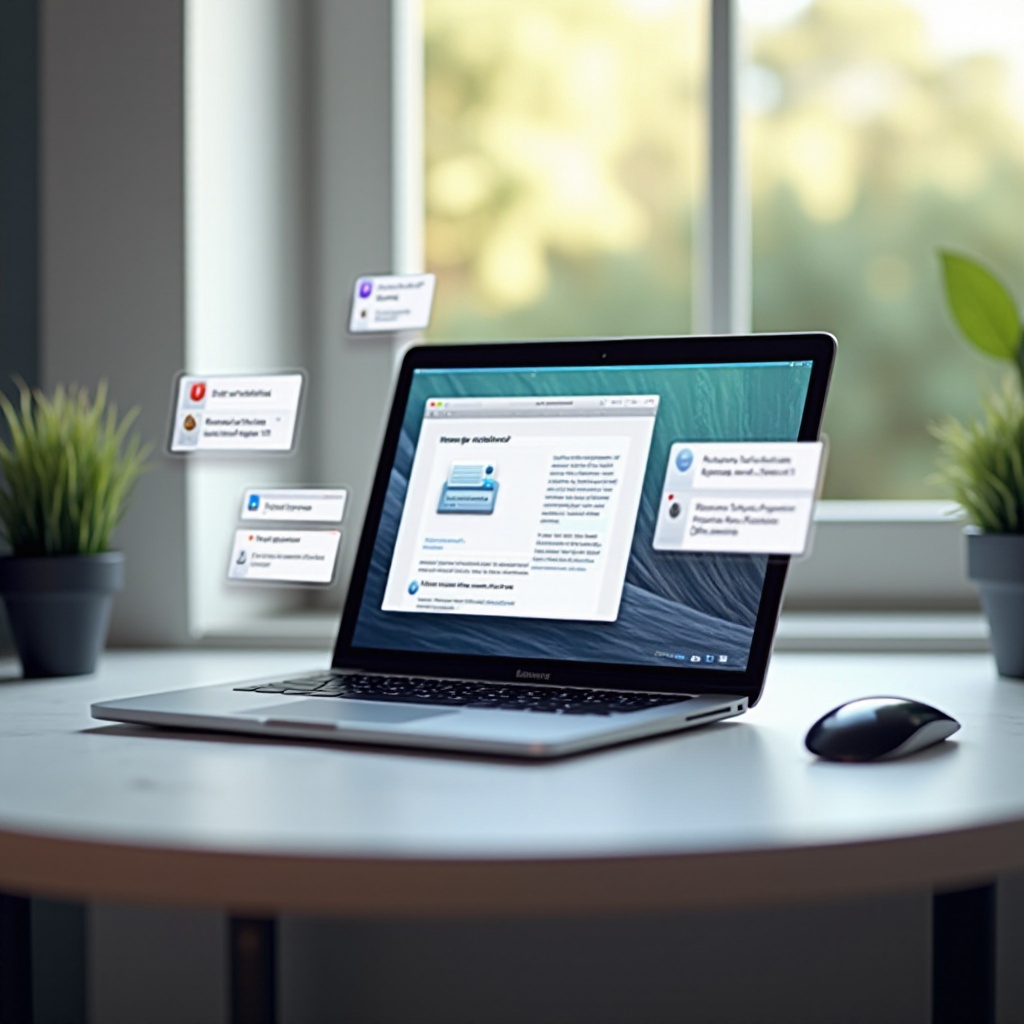
Manutenção e Desinstalação de Software
A manutenção adequada de software garante que os aplicativos funcionem corretamente, e saber como desinstalá-los evita bagunça:
- Mantendo o Software Atualizado
- Habilite atualizações automáticas indo para ‘Preferências do Sistema’ > ‘App Store’.
-
Verifique manualmente atualizações dentro do aplicativo para aqueles que não estão na App Store.
-
Removendo Aplicativos Indesejados com Segurança
- Arraste e solte aplicativos da pasta ‘Aplicativos’ para o Lixo.
- Remova permanentemente esvaziando o Lixo ou usando ferramentas de remoção especializadas para exclusão completa.
Atualizações regulares e limpeza ocasional mantêm seu Mac otimizado e eficiente.
Conclusão
Instalar software em um Mac envolve vários processos confiáveis, desde downloads simples da App Store até operações avançadas de linha de comando. Seguindo essas instruções e dicas de manutenção, você garante que seu Mac permaneça eficiente e seguro, permitindo que você aproveite ao máximo suas capacidades poderosas.
Perguntas Frequentes
Como faço para instalar software de desenvolvedores desconhecidos em um Mac?
Vá para ‘Preferências do Sistema’ > ‘Segurança e Privacidade’ > ‘Geral’ e clique em ‘Abrir Mesmo Assim’ após tentar uma instalação inicial.
É seguro instalar software de terceiros no meu Mac?
Pode ser seguro, mas sempre verifique a autenticidade do software, faça download de fontes reputáveis e verifique as avaliações dos usuários antes de instalar.
Como posso desinstalar completamente aplicativos no MacOS?
Arraste o aplicativo para o Lixo da pasta ‘Aplicativos’, depois esvazie o Lixo ou use ferramentas de desinstalação especializadas para uma remoção completa.
